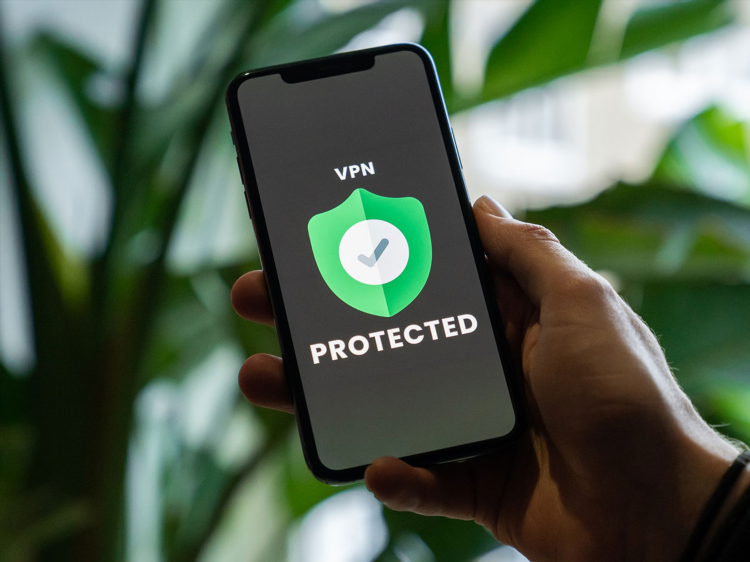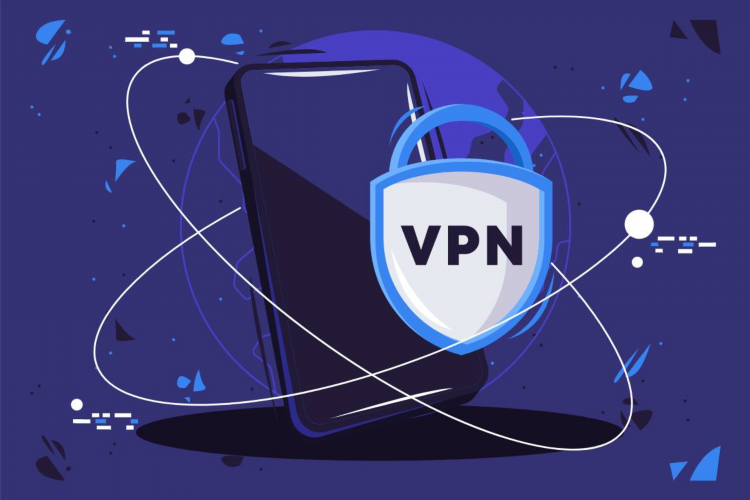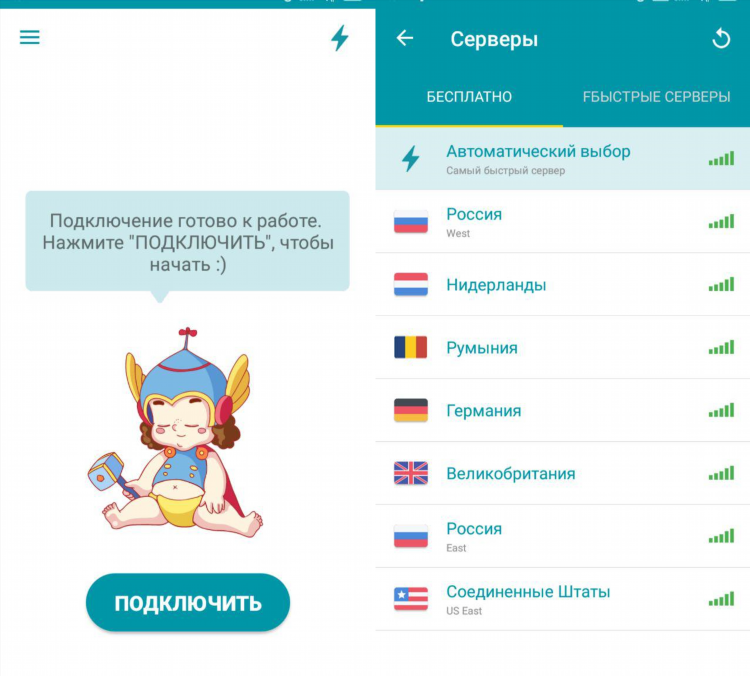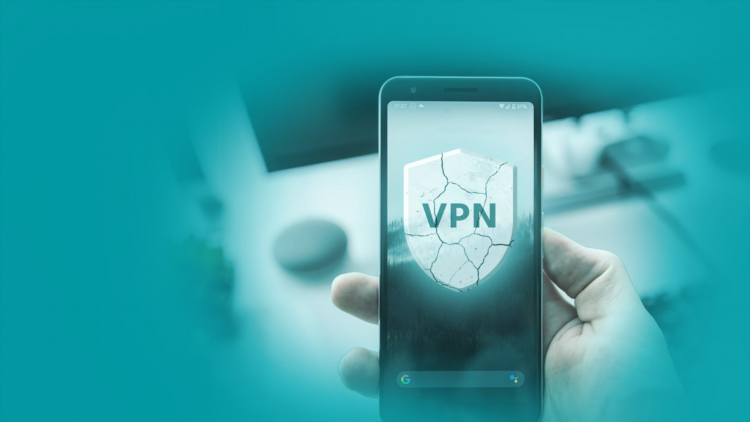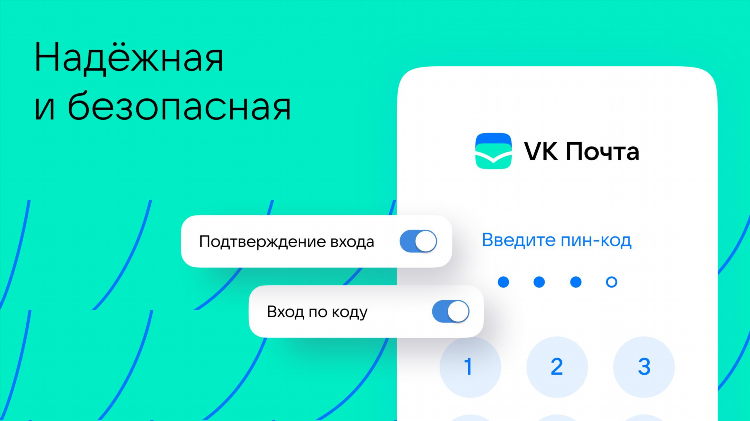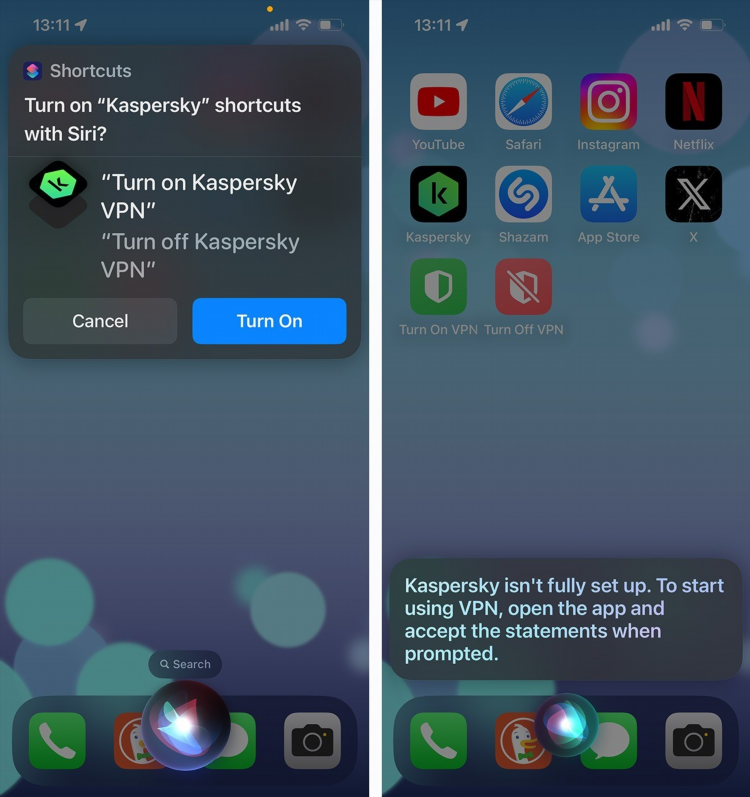
Как включить VPN на макбуке
VPN (Virtual Private Network) — это инструмент для создания защищённого канала связи между вашим устройством и интернетом. Он используется для защиты конфиденциальности, обеспечения анонимности в сети и обхода географических ограничений. Включение VPN на MacBook — это простой процесс, но важно следовать правильным шагам для корректной настройки. В этой статье подробно рассмотрим, как включить VPN на MacBook, какие способы существуют и как выбрать наиболее подходящий для ваших нужд.
Зачем нужен VPN на MacBook?
VPN предоставляет несколько преимуществ при использовании интернета. Вот основные из них:
-
Защита конфиденциальности — VPN скрывает ваш реальный IP-адрес, что затрудняет отслеживание вашей активности.
-
Безопасность — данные, передаваемые через VPN, шифруются, что делает их недоступными для третьих лиц.
-
Обход географических блокировок — VPN позволяет подключаться к серверам в разных странах, что позволяет обходить региональные ограничения контента.
-
Защита в общественных сетях — использование VPN в открытых Wi-Fi-сетях, например, в кафе или аэропортах, защищает от возможных атак.
Как включить VPN на MacBook: пошаговая инструкция
Настроить VPN на MacBook можно разными способами, в зависимости от предпочтений пользователя и типа подключения. Рассмотрим несколько популярных методов.
1. Настройка VPN через системные настройки macOS
macOS позволяет настроить VPN без необходимости использования сторонних программ. Для этого нужно выполнить следующие шаги:
-
Откройте Системные настройки на MacBook.
-
Перейдите в раздел Сеть.
-
Нажмите на кнопку + в левом нижнем углу окна.
-
В появившемся списке выберите VPN как тип интерфейса.
-
Введите нужные данные:
-
Имя сервиса — название подключения (можно ввести любое имя для удобства).
-
Тип VPN — выберите подходящий протокол (например, IKEv2, L2TP или PPTP).
-
Адрес сервера — укажите адрес сервера VPN.
-
Имя пользователя и пароль — укажите данные для аутентификации.
-
-
Нажмите Создать, чтобы сохранить настройки.
-
Для подключения к VPN выберите созданное подключение и нажмите Подключить.
После этого ваше устройство будет подключено к VPN.
2. Использование сторонних приложений
Если настройка через системные параметры не подходит или необходимо использовать другой тип VPN-сервера, можно установить стороннее приложение для macOS. Наиболее популярные решения включают:
-
ExpressVPN — одно из самых популярных приложений для Mac, которое поддерживает широкий выбор серверов и протоколов безопасности.
-
NordVPN — ещё один известный сервис, предлагающий простоту в использовании и высокий уровень защиты.
-
CyberGhost — приложение, ориентированное на защиту конфиденциальности с дополнительными функциями защиты.
Процесс подключения через эти приложения схож и выглядит следующим образом:
-
Скачайте и установите выбранное приложение.
-
Зарегистрируйтесь или войдите в свою учётную запись.
-
Выберите сервер для подключения.
-
Нажмите кнопку Подключиться.
Сторонние приложения часто предлагают дополнительные функции, такие как автоматическое подключение при старте системы, защита от утечек DNS и kill switch.
3. Использование браузерных расширений
Если цель использования VPN ограничена только веб-серфингом, можно установить расширение для браузера, которое будет работать только с интернет-браузером, а не с системой в целом.
Примером таких расширений является:
-
Windscribe — позволяет использовать VPN в браузерах Safari, Chrome и других.
-
TunnelBear — простое в использовании расширение, которое работает с несколькими браузерами.
После установки расширения необходимо выбрать сервер, и все интернет-соединения через браузер будут защищены.
Протоколы VPN для MacBook
Для подключения к VPN на MacBook важно понимать, какие протоколы используются для безопасности соединения. Каждый протокол имеет свои особенности:
-
IKEv2 — один из самых безопасных протоколов, поддерживающий мобильные подключения.
-
L2TP/IPsec — протокол с хорошей безопасностью, но с меньшей производительностью по сравнению с IKEv2.
-
PPTP — устаревший и менее безопасный протокол, который стоит использовать только в случае необходимости совместимости с более старыми устройствами.
-
OpenVPN — открытый протокол, который предлагает высокий уровень безопасности, но требует сторонних приложений для настройки.
Рекомендуется использовать IKEv2 или OpenVPN для обеспечения надежной безопасности.
Возможные проблемы при подключении VPN на MacBook
Хотя настройка VPN на MacBook обычно проста, иногда могут возникать проблемы. Вот некоторые из них и способы их решения:
-
Не удаётся подключиться к серверу VPN. Убедитесь, что введены правильные данные для подключения (адрес сервера, логин, пароль). Также проверьте доступность сервера.
-
VPN-соединение не стабильно. Попробуйте переключиться на другой сервер или протокол.
-
Проблемы с DNS. Если сайт не открывается, несмотря на подключение к VPN, можно попробовать изменить настройки DNS на Google DNS или OpenDNS.
FAQ
1. Как выбрать лучший VPN для MacBook?
Лучший VPN для MacBook зависит от ваших нужд. Если вам важна скорость и простота использования, рассмотрите такие сервисы, как ExpressVPN или NordVPN. Для более продвинутых пользователей подойдут решения с расширенными функциями безопасности, такие как CyberGhost.
2. Как безопасно использовать VPN на MacBook?
Чтобы использовать VPN безопасно, всегда подключайтесь к проверенным серверам, не используйте бесплатные сервисы с низким уровнем безопасности и регулярно обновляйте программное обеспечение.
3. Нужно ли использовать VPN на MacBook в общественных Wi-Fi-сетях?
Да, использование VPN в общественных сетях Wi-Fi значительно повышает безопасность, так как шифрует ваше соединение и защищает от возможных атак злоумышленников.
4. Могу ли я настроить VPN для MacBook вручную?
Да, macOS предоставляет возможность настроить VPN вручную через системные настройки, если у вас есть необходимые данные для подключения.